Perbaiki DNS Sever tidak menanggapi kesalahan di Windows
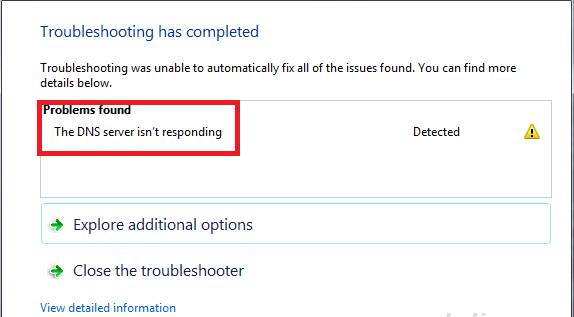
- 4787
- 329
- Daryl Hermiston DVM
Sangat mungkin bahwa Anda mungkin menemukan masalah DNS tertentu saat menjelajahi web. Ada kemungkinan koneksi Anda hilang agak sering atau situs web Anda gagal memuat dengan cara yang tepat. Sebelum menggali masalah memperbaiki kesalahan DNS seperti itu, mari kita lihat dengan cepat apa sebenarnya DNS itu.
DNS atau Sistem Nama Domain adalah fitur penamaan hierarkis . Tujuannya adalah untuk menerjemahkan nama domain komputer, layanan atau entitas lain yang terhubung ke internet, ke dalam alamat numerik yang sesuai. Ini membantu dalam identifikasi entitas yang mudah sehingga data dapat ditransfer ke mereka.
Setiap kali server DNS tidak merespons, kesalahan koneksi muncul dan pesan berikut muncul - Server DNS tidak menanggapi. Artikel ini menavigasi Anda melalui berbagai metode yang dapat membantu Anda mengatasi masalah seperti itu.
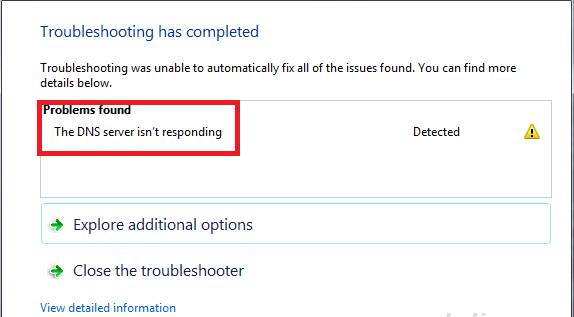
Perhatikan bahwa kesalahan ini tidak sama dengan “Err_name_not_resolved: server tidak dapat ditemukan“. Kesalahan seperti itu muncul ketika server DNS tidak ditemukan. DNS tidak menanggapi kesalahan muncul ketika server telah ditemukan, tetapi tanggapan darinya tidak tiba. Ini bisa terjadi karena tabrakan server atau kemacetan pada koneksi karena lalu lintas jaringan.
Metode 1
Cobalah memecahkan masalah sistem Anda
LANGKAH 1
Salah satu caranya adalah menonaktifkan koneksi tambahan yang diinstal pada sistem Anda. Adalah normal bagi sistem operasi untuk menginstal koneksi tambahan. Tetapi tidak setiap saat kita akan membutuhkan semua orang. Jadi nonaktifkan yang tidak Anda gunakan.Untuk mencapai ini, ikuti langkah -langkah yang diberikan di bawah ini.
- Tekan Kunci Windows + R dari keyboard untuk membuka Jalankan perintah.
Dalam Jalankan perintah Kotak pencarian, ketik NCPA.cpl dan tekan OKE untuk membuka Koneksi jaringan jendela.
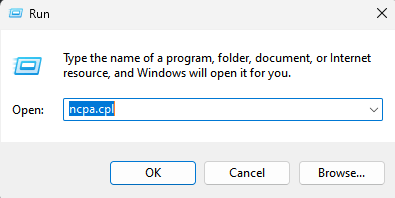
- Serangkaian koneksi pada sistem Anda terbuka.
- Klik kanan pada yang tidak Anda gunakan secara teratur dan pilih opsi Cacat.
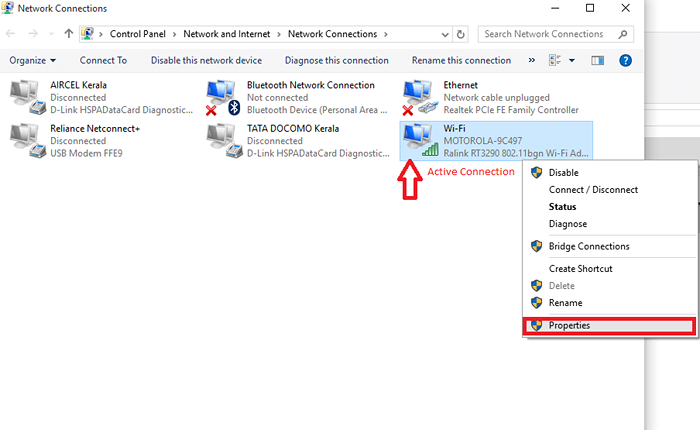
LANGKAH 2
Terkadang, DNS dalam sistem Anda mungkin memerlukan pembersihan. Itu bisa jadi karena cache mungkin kelebihan beban atau mungkin sudah ketinggalan zaman. Untuk menyiramnya, ikuti langkah -langkah yang disebutkan di bawah ini.
- Buka prompt perintah dalam mode administrator dengan menekan tombol Windows+x. Pilih opsi Perintah prompt (admin).
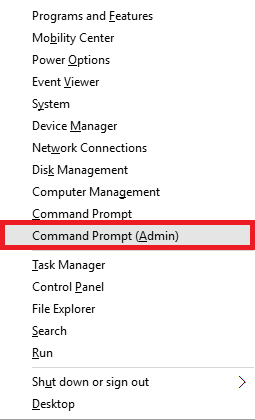
- Ketik perintah ipconfig/ flushdns .
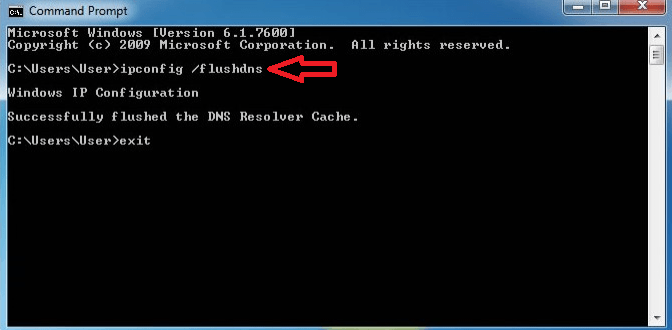
- Ini menyiram cache resolver DNS dan menyelesaikan kesalahan Anda.
Langkah 3
Mengubah server DNS yang diatur secara umum pada sistem Anda mungkin menjadi solusi. Untuk mengetahui bagaimana hal itu dilakukan, ikuti langkah -langkah yang diberikan di bawah ini.
- Coba buka NCPA.cpl di panel kontrol seperti yang disebutkan dalam langkah 1. Klik kanan pada koneksi aktif Anda dan pilih Properti.
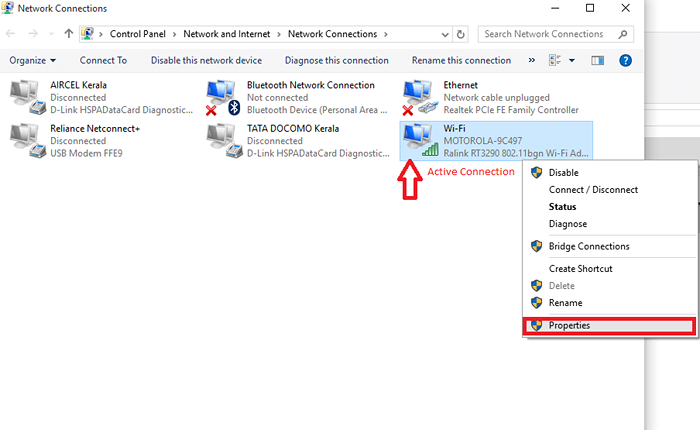
- Klik Opsi IPv4 di tab yang muncul dan pilih itu Properti.
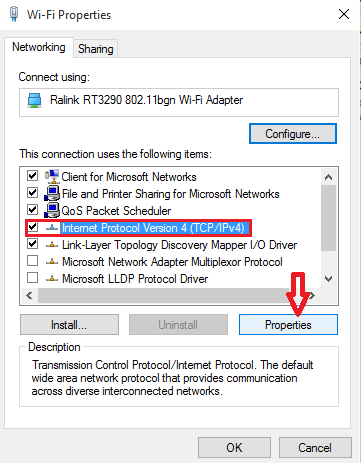
- Di jendela yang muncul, pilih opsi Gunakan alamat server DNS berikut. Pada kotak teks di bawahnya, ketikkan alamat yang diberikan di bawah ini. 208.67.222.222 dalam Server DNS yang disukai Dan 208.67.220.220 di dalam Server DNS alternatif Bidang masing -masing.Klik pada OKE Tombol Setelah Anda selesai.
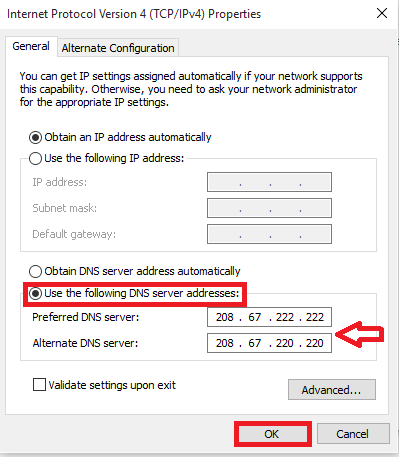
- Coba muat ulang situs web lagi untuk membuatnya berfungsi dengan baik.
Metode 2
Periksa koneksi Anda
- Coba hubungkan ke perangkat alternatif dari Pengaturan WiFi di kanan bawah kanan desktop. Sekarang coba muat ulang halaman web untuk mengetahui apakah perangkat sebelumnya menyebabkan masalah.
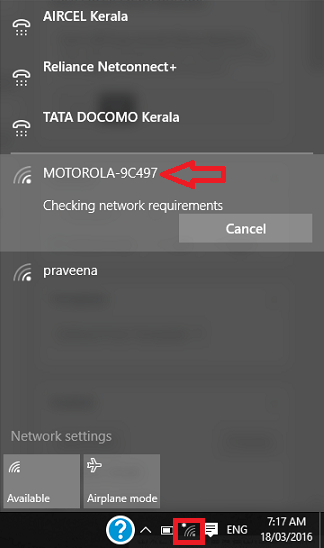
Di tangkapan layar di atas, kami mencoba menghubungkan perangkat kami ke jaringan baru, Motorola-9c497.
- Periksa apakah koneksi yang Anda gunakan saat ini, menyebabkan kesalahan DNS yang sama di komputer atau smartphone lain. Ini membantu Anda mengetahui apakah masalahnya dengan perangkat Anda.
Coba salah satu metode di atas dan selesaikan kesalahan ini. Semoga Anda menemukan artikel ini bermanfaat.
- « Cara melakukan pencarian yang disempurnakan di windows 10
- Cara mengarahkan kembali pencarian web windows 10 ke browser chrome »

